Azure의 SharePoint 인트라넷 팜 1단계: Azure 구성
적용 대상: 2013
2013  2016
2016  2019
2019  Subscription Edition
Subscription Edition  SharePoint in Microsoft 365
SharePoint in Microsoft 365
이 Azure에서의 인트라넷 전용 SharePoint Server 2016 팜 배포 단계에서는 Azure 인프라를 구축합니다. Azure의 SharePoint 인트라넷 팜 2단계: 도메인 컨트롤러 구성으로 넘어가기 전에 이 단계를 완료해야 합니다. 모든 단계는 Azure에서 SQL Server Always On 가용성 그룹을 사용하여 SharePoint Server 배포 를 참조하세요.
Azure는 네트워크 및 저장소의 이러한 기본 구성 요소를 프로비전해야 합니다.
리소스 그룹
Azure Virtual Machines를 호스트하기 위한 서브넷이 있는 프레미스 간 가상 네트워크
수행 중인 서브넷 격리용 네트워크 보안 그룹
가용성 집합
SharePoint 프런트 엔드 및 분산 캐시와 SQL Server 가상 컴퓨터에 대한 부하 분산 장치 인스턴스
Azure 구성 요소 구성
Azure 구성 요소를 구성하기 전에 다음 테이블을 채워야 합니다. Azure 구성 프로시저를 지원하려면 이 섹션을 인쇄하여 필요한 정보를 적어두거나 이 섹션을 문서에 복사하여 입력하세요. VNet(Azure Virtual Network) 설정에 대해서는 테이블 V를 채웁니다.
| 항목 | 구성 설정 | 설명 | 값 |
|---|---|---|---|
| 1. | VNet 이름 | Azure Virtual Network에 할당할 이름(예: SPFarmNet)입니다. | 
|
| 2. | VNet 위치 | Azure 데이터 센터에 가상 네트워크가 포함됩니다. | 
|
| 3. | VPN 장치 IP 주소 | 인터넷에서 VPN 장치 인터페이스의 공용 IPv4 주소입니다. | 
|
| 4. | VNet 주소 공간 | 가상 네트워크의 주소 공간입니다. IT 부서에서 이 주소 공간을 확인합니다. | 
|
| 5. | IPsec 공유 키 | 사이트 간 VPN 연결의 양측을 인증하는 데 사용되는 32자의 무작위 영숫자 문자열입니다. IT 또는 보안 부서에서 이 키 값을 확인합니다. 또한, IPsec 미리 공유한 키의 무작위 문자열 만들기를 참조하세요. | 
|
테이블 V: 프레미스 간 가상 네트워크 구성
다음으로 이 솔루션의 서브넷에 대해서는 테이블 S를 채웁니다. 모든 주소 공간은 CIDR(Classless Interdomain Routing) 형식이어야 하며 네트워크 접두사 형식이라고도 합니다. 예를 들어 10.24.64.0/20입니다.
처음 네 개의 서브넷의 경우 가상 네트워크 주소 공간에 따라 이름과 단일 IP 주소 공간을 지정합니다. 게이트웨이 서브넷의 경우 Azure 게이트웨이 서브넷의 27비트 주소 공간(/27 접두사 길이)을 다음 프로세스를 통해 결정합니다.
VNet의 주소 공간에 있는 변수 비트를 1(게이트웨이 서브넷에서 사용하는 비트까지)로 설정한 다음 나머지 비트를 0으로 설정합니다.
결과 비트를 10진수로 변환하고 이를 접두사 길이가 게이트웨이 서브넷 크기로 설정된 주소 공간으로 표현합니다.
이러한 계산을 수행하는 PowerShell 명령 블록 및 C# 콘솔 응용 프로그램의 경우 Azure 게이트웨이 서브넷용 주소 공간 계산기를 참조하세요.
IT 부서에서 가상 네트워크 주소 공간의 이러한 주소 공간을 확인합니다.
| 항목 | 서브넷 이름 | 서브넷 주소 공간 | 용도 |
|---|---|---|---|
| 1. | 
|

|
Windows Server AD(Active Directory) VM에서 사용하는 서브넷입니다. |
| 2. | 
|

|
SQL Server 클러스터의 VM에서 사용하는 서브넷입니다. |
| 3. | 
|

|
SharePoint 앱 및 검색 서버에서 사용하는 서브넷입니다. |
| 4. | 
|

|
프런트 엔드 및 분산 캐시 서버에서 사용하는 서브넷입니다. |
| 5. | GatewaySubnet | 
|
Azure 게이트웨이 가상 컴퓨터에서 사용하는 서브넷입니다. |
테이블 S: 가상 네트워크의 서브넷
다음으로 가상 컴퓨터와 부하 분산 장치 인스턴스에 할당된 고정 IP 주소에 대해서는 테이블 I를 채웁니다.
| 항목 | 용도 | 서브넷의 IP 주소 | 값 |
|---|---|---|---|
| 1. | 첫 번째 도메인 컨트롤러의 고정 IP 주소 | 테이블 S의 항목 1에 정의된 서브넷의 주소 공간에 사용할 수 있는 네 번째 IP 주소입니다. | 
|
| 2. | 두 번째 도메인 컨트롤러의 고정 IP 주소 | 테이블 S의 항목 1에 정의된 서브넷의 주소 공간에 사용할 수 있는 다섯 번째 IP 주소입니다. | 
|
| 3. | 프런트 엔드 및 분산 캐시 SharePoint 서버에 대한 내부 부하 분산 장치의 정적 IP 주소 | 테이블 S의 항목 4에 정의된 서브넷의 주소 공간에 사용할 수 있는 여섯 번째 IP 주소입니다. | 
|
| 4. | SQL Server 클러스터의 수신기 주소에 대한 내부 부하 분산 장치의 고정 IP 주소 | 테이블 S의 항목 2에 정의된 서브넷의 주소 공간에 사용할 수 있는 네 번째 IP 주소입니다. | 
|
| 5. | 첫 번째 SQL Server의 고정 IP 주소 | 테이블 S의 항목 2에 정의된 서브넷의 주소 공간에 사용할 수 있는 다섯 번째 IP 주소입니다. | 
|
| 6. | 두 번째 SQL Server의 고정 IP 주소 | 테이블 S의 항목 2에 정의된 서브넷의 주소 공간에 사용할 수 있는 여섯 번째 IP 주소입니다. | 
|
| 7. | 소수 노드 서버의 고정 IP 주소 클라우드 감시를 사용 중인 경우에는 이 주소가 필요하지 않습니다. |
테이블 S의 항목 2에 정의된 서브넷의 주소 공간에 사용할 수 있는 일곱 번째 IP 주소입니다. | 
|
| 8. | 첫 번째 응용 프로그램 및 검색 SharePoint 서버의 고정 IP 주소 | 테이블 S의 항목 3에 정의된 서브넷의 주소 공간에 사용할 수 있는 네 번째 IP 주소입니다. | 
|
| 9. | 두 번째 응용 프로그램 및 검색 SharePoint 서버의 고정 IP 주소 | 테이블 S의 항목 3에 정의된 서브넷의 주소 공간에 사용할 수 있는 다섯 번째 IP 주소입니다. | 
|
| 10. | 첫 번째 프런트 엔드 및 분산 캐시 SharePoint 서버의 정적 IP 주소 | 테이블 S의 항목 4에 정의된 서브넷의 주소 공간에 사용할 수 있는 네 번째 IP 주소입니다. | 
|
| 11. | 두 번째 프런트 엔드 및 분산 캐시 SharePoint 서버의 정적 IP 주소 | 테이블 S의 항목 4에 정의된 서브넷의 주소 공간에 사용할 수 있는 다섯 번째 IP 주소입니다. | 
|
테이블 I: 가상 네트워크의 고정 IP 주소
가상 네트워크에서 도메인 컨트롤러를 처음 설정할 때 사용하려는 온-프레미스 네트워크의 두 DNS(도메인 이름 시스템) 서버의 경우 테이블 D를 입력합니다. 두 개의 빈 항목이 나열되지만 더 추가할 수 있습니다. IT 부서와 협력하여 이 목록을 확인합니다.
| 항목 | DNS 서버 식별 이름 | DNS 서버 IP 주소 |
|---|---|---|
| 1. | 
|

|
| 2. | 
|

|
테이블 D: 온-프레미스 DNS 서버
참고
Microsoft Entra Domain Services를 도메인 복제본으로 실행되는 가상 머신 대신 사용하는 경우 이러한 DNS 서버 IP 주소가 필요하지 않습니다.
사이트 간 VPN 연결을 통해 프레미스 간 네트워크에서 조직 네트워크로 패킷을 라우팅하려면, 조직의 온-프레미스 네트워크에 있는 연결 가능한 모든 위치의 주소 공간 목록(CIDR 표기법)을 포함한 로컬 네트워크로 가상 네트워크를 구성해야 합니다. 로컬 네트워크를 정의하는 주소 공간 목록은 고유해야 하며 다른 가상 네트워크 또는 다른 로컬 네트워크에 사용되는 주소 공간과 중복되면 안 됩니다.
로컬 네트워크 주소 공간 집합의 경우 표 L을 입력합니다. 세 개의 빈 항목이 나열되지만 일반적으로 더 많은 항목이 필요합니다. IT 부서와 협력하여 이 주소 공간 목록을 확인합니다.
| 항목 | 로컬 네트워크 주소 공간 |
|---|---|
| 1. | 
|
| 2. | 
|
| 3. | 
|
테이블 L: 로컬 네트워크의 주소 접두사
이제 Azure 인프라를 구축하여 SharePoint 팜을 호스트합니다.
참고
다음 명령 집합은 최신 버전의 Azure PowerShell을 사용합니다. Azure PowerShell cmdlet으로 시작을 참조하세요.
먼저 Azure PowerShell 프롬프트를 시작하고 계정에 로그인합니다.
Connect-AzAccount
다음 명령을 사용하여 구독 이름을 가져옵니다.
Get-AzSubscription | Sort Name | Select Name
Azure 구독을 설정합니다. <and> 문자를 포함하여 따옴표 안에 있는 모든 것을 올바른 이름으로 바꿉니다.
$subscr="<subscription name>"
Select-AzSubscription -SubscriptionName $subscr
다음으로 인트라넷 SharePoint 팜에 대한 새 리소스 그룹을 만듭니다. 고유한 리소스 그룹 이름의 집합을 확인하려면 이 명령을 사용하여 기존 리소스 그룹을 나열합니다.
Get-AzResourceGroup | Sort ResourceGroupName | Select ResourceGroupName
고유한 리소스 그룹 이름의 집합에 대해서는 다음 테이블을 채웁니다.
| 항목 | 리소스 그룹 이름 | 용도 |
|---|---|---|
| 1. | 
|
도메인 컨트롤러 |
| 2. | 
|
데이터베이스 클러스터 서버 |
| 3. | 
|
앱 및 검색 서버 |
| 4. | 
|
프런트 엔드 및 분산 캐시 서버 |
| 5. | 
|
인프라 구성 요소 |
테이블 R: 리소스 그룹
이러한 명령을 사용하여 새 리소스 그룹을 만듭니다.
$locName="<an Azure location, such as West US>"
$rgName="<Table R - Item 1 - Name column>"
New-AzResourceGroup -Name $rgName -Location $locName
$rgName="<Table R - Item 2 - Name column>"
New-AzResourceGroup -Name $rgName -Location $locName
$rgName="<Table R - Item 3 - Name column>"
New-AzResourceGroup -Name $rgName -Location $locName
$rgName="<Table R - Item 4 - Name column>"
New-AzResourceGroup -Name $rgName -Location $locName
$rgName="<Table R - Item 5 - Name column>"
New-AzResourceGroup -Name $rgName -Location $locName
다음으로 인트라넷 SharePoint 팜을 호스트하는 Azure Virtual Network 및 해당 서비스넷을 만듭니다.
$rgName="<Table R - Item 5 - Resource group name column>"
$locName="<Azure location>"
$locShortName="<the location of the resource group in lowercase with spaces removed, example: westus>"
$vnetName="<Table V - Item 1 - Value column>"
$vnetAddrPrefix="<Table V - Item 4 - Value column>"
$dnsServers=@( "<Table D - Item 1 - DNS server IP address column>", "<Table D - Item 2 - DNS server IP address column>" )
# Create the subnets
$spSubnet1Name="<Table S - Item 1 - Subnet name column>"
$spSubnet1Prefix="<Table S - Item 1 - Subnet address space column>"
$spSubnet1=New-AzVirtualNetworkSubnetConfig -Name $spSubnet1Name -AddressPrefix $spSubnet1Prefix
$spSubnet2Name="<Table S - Item 2 - Subnet name column>"
$spSubnet2Prefix="<Table S - Item 2 - Subnet address space column>"
$spSubnet2=New-AzVirtualNetworkSubnetConfig -Name $spSubnet2Name -AddressPrefix $spSubnet2Prefix
$spSubnet3Name="<Table S - Item 3 - Subnet name column>"
$spSubnet3Prefix="<Table S - Item 3 - Subnet address space column>"
$spSubnet3=New-AzVirtualNetworkSubnetConfig -Name $spSubnet3Name -AddressPrefix $spSubnet3Prefix
$spSubnet4Name="<Table S - Item 4 - Subnet name column>"
$spSubnet4Prefix="<Table S - Item 4 - Subnet address space column>"
$spSubnet4=New-AzVirtualNetworkSubnetConfig -Name $spSubnet4Name -AddressPrefix $spSubnet4Prefix
$gwSubnet5Prefix="<Table S - Item 5 - Subnet address space column>"
$gwSubnet=New-AzVirtualNetworkSubnetConfig -Name "GatewaySubnet" -AddressPrefix $gwSubnet5Prefix
# Create the virtual network
New-AzVirtualNetwork -Name $vnetName -ResourceGroupName $rgName -Location $locName -AddressPrefix $vnetAddrPrefix -Subnet $gwSubnet,$spSubnet1,$spSubnet2,$spSubnet3,$spSubnet4 -DNSServer $dnsServers
그다음 가상 컴퓨터를 포함하는 각 서브넷의 네트워크 보안 그룹을 만듭니다. 서브넷 격리를 수행하려면 서브넷의 네트워크 보안 그룹에서 허용되거나 거부되는 특정 유형의 트래픽에 대한 규칙을 추가할 수 있습니다.
# Create network security groups
$vnet=Get-AzVirtualNetwork -ResourceGroupName $rgName -Name $vnetName
New-AzNetworkSecurityGroup -Name $spSubnet1Name -ResourceGroupName $rgName -Location $locShortName
$nsg=Get-AzNetworkSecurityGroup -Name $spSubnet1Name -ResourceGroupName $rgName
Set-AzVirtualNetworkSubnetConfig -VirtualNetwork $vnet -Name $spSubnet1Name -AddressPrefix $spSubnet1Prefix -NetworkSecurityGroup $nsg
New-AzNetworkSecurityGroup -Name $spSubnet2Name -ResourceGroupName $rgName -Location $locShortName
$nsg=Get-AzNetworkSecurityGroup -Name $spSubnet2Name -ResourceGroupName $rgName
Set-AzVirtualNetworkSubnetConfig -VirtualNetwork $vnet -Name $spSubnet2Name -AddressPrefix $spSubnet2Prefix -NetworkSecurityGroup $nsg
New-AzNetworkSecurityGroup -Name $spSubnet3Name -ResourceGroupName $rgName -Location $locShortName
$nsg=Get-AzNetworkSecurityGroup -Name $spSubnet3Name -ResourceGroupName $rgName
Set-AzVirtualNetworkSubnetConfig -VirtualNetwork $vnet -Name $spSubnet3Name -AddressPrefix $spSubnet3Prefix -NetworkSecurityGroup $nsg
New-AzNetworkSecurityGroup -Name $spSubnet4Name -ResourceGroupName $rgName -Location $locShortName
$nsg=Get-AzNetworkSecurityGroup -Name $spSubnet4Name -ResourceGroupName $rgName
Set-AzVirtualNetworkSubnetConfig -VirtualNetwork $vnet -Name $spSubnet4Name -AddressPrefix $spSubnet4Prefix -NetworkSecurityGroup $nsg
$vnet | Set-AzVirtualNetwork
다음으로 이러한 명령을 사용하여 사이트 간 VPN 연결의 게이트웨이를 만듭니다.
$rgName="<Table R - Item 5 - Resource group name column>"
$locName="<Azure location>"
$vnetName="<Table V - Item 1 - Value column>"
$vnet=Get-AzVirtualNetwork -Name $vnetName -ResourceGroupName $rgName
$subnet=Get-AzVirtualNetworkSubnetConfig -VirtualNetwork $vnet -Name "GatewaySubnet"
# Attach a virtual network gateway to a public IP address and the gateway subnet
$publicGatewayVipName="SPPublicIPAddress"
$vnetGatewayIpConfigName="SPPublicIPConfig"
New-AzPublicIpAddress -Name $vnetGatewayIpConfigName -ResourceGroupName $rgName -Location $locName -AllocationMethod Dynamic
$publicGatewayVip=Get-AzPublicIpAddress -Name $vnetGatewayIpConfigName -ResourceGroupName $rgName
$vnetGatewayIpConfig=New-AzVirtualNetworkGatewayIpConfig -Name $vnetGatewayIpConfigName -PublicIpAddressId $publicGatewayVip.Id -Subnet $subnet
# Create the Azure gateway
$vnetGatewayName="SPAzureGateway"
$vnetGateway=New-AzVirtualNetworkGateway -Name $vnetGatewayName -ResourceGroupName $rgName -Location $locName -GatewayType Vpn -VpnType RouteBased -IpConfigurations $vnetGatewayIpConfig
# Create the gateway for the local network
$localGatewayName="SPLocalNetGateway"
$localGatewayIP="<Table V - Item 3 - Value column>"
$localNetworkPrefix=@( <comma-separated, double-quote enclosed list of the local network address prefixes from Table L, example: "10.1.0.0/24", "10.2.0.0/24"> )
$localGateway=New-AzLocalNetworkGateway -Name $localGatewayName -ResourceGroupName $rgName -Location $locName -GatewayIpAddress $localGatewayIP -AddressPrefix $localNetworkPrefix
# Define the Azure virtual network VPN connection
$vnetConnectionName="SPS2SConnection"
$vnetConnectionKey="<Table V - Item 5 - Value column>"
$vnetConnection=New-AzVirtualNetworkGatewayConnection -Name $vnetConnectionName -ResourceGroupName $rgName -Location $locName -ConnectionType IPsec -SharedKey $vnetConnectionKey -VirtualNetworkGateway1 $vnetGateway -LocalNetworkGateway2 $localGateway
그런 다음 이 명령의 디스플레이에서 가상 네트워크용 Azure VPN 게이트웨이의 공용 IPv4 주소를 기록합니다.
Get-AzPublicIpAddress -Name $publicGatewayVipName -ResourceGroupName $rgName
계속해서 Azure VPN 게이트웨이에 연결할 온-프레미스 VPN 장치를 구성합니다. 자세한 내용은 VPN 장치 구성을 참조하세요.
온-프레미스 VPN 장치를 구성하려면 다음 항목이 필요합니다.
Azure VPN 게이트웨이의 공용 IPv4 주소.
사이트 간 VPN 연결용 IPsec 미리 공유한 키(테이블 V - 항목 5 - 값 열).
다음으로 가상 네트워크의 주소 공간이 온-프레미스 네트워크에서 연결 가능한지 확인합니다. 일반적으로 가상 네트워크 주소 공간에 해당하는 경로를 VPN 장치에 추가한 다음 이 경로를 조직 네트워크의 나머지 라우팅 인프라에 보급합니다. IT 부서에서 이 작업을 수행하는 방법을 확인합니다.
그 다음 네 가지 가용성 집합의 이름을 정의합니다. 테이블 A를 채웁니다.
| 항목 | 용도 | 가용성 집합 이름 |
|---|---|---|
| 1. | 도메인 컨트롤러 | 
|
| 2. | SQL Server | 
|
| 3. | 응용 프로그램 및 검색 서버 | 
|
| 4. | 프런트 엔드 및 분산 캐시 서버 | 
|
테이블 A: 가용성 집합
2, 3 및 4단계에서 가상 컴퓨터를 만들 때 이러한 이름이 필요합니다.
이러한 Azure PowerShell 명령을 사용하여 가용성 집합을 만듭니다.
$locName="<the Azure location of your resource group>"
$rgName="<Table R - Item 1 - Resource group name column>"
$avName="<Table A - Item 1 - Availability set name column>"
New-AzAvailabilitySet -ResourceGroupName $rgName -Name $avName -Location $locName -Sku Aligned -PlatformUpdateDomainCount 5 -PlatformFaultDomainCount 2
$rgName="<Table R - Item 2 - Resource group name column>"
$avName="<Table A - Item 2 - Availability set name column>"
New-AzAvailabilitySet -ResourceGroupName $rgName -Name $avName -Location $locName -Sku Aligned -PlatformUpdateDomainCount 5 -PlatformFaultDomainCount 2
$rgName="<Table R - Item 3 - Resource group name column>"
$avName="<Table A - Item 3 - Availability set name column>"
New-AzAvailabilitySet -ResourceGroupName $rgName -Name $avName -Location $locName -Sku Aligned -PlatformUpdateDomainCount 5 -PlatformFaultDomainCount 2
$rgName="<Table R - Item 4 - Resource group name column>"
$avName="<Table A - Item 4 - Availability set name column>"
New-AzAvailabilitySet -ResourceGroupName $rgName -Name $avName -Location $locName -Sku Aligned -PlatformUpdateDomainCount 5 -PlatformFaultDomainCount 2
이 단계를 성공적으로 완료하면 다음 구성을 얻을 수 있습니다.
1단계: 고가용성 SharePoint Server 2016 팜에 대한 Azure 인프라
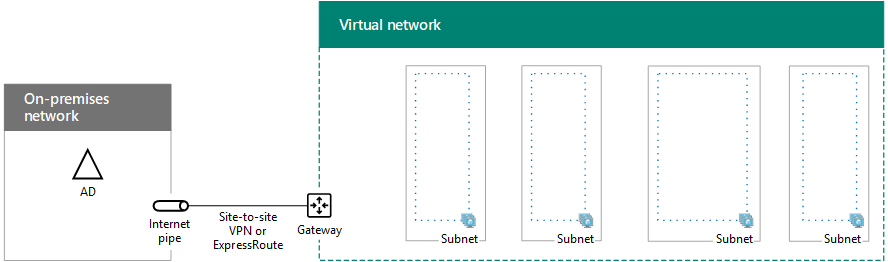
다음 단계
Azure의 SharePoint 인트라넷 팜 2단계: 도메인 컨트롤러 구성 를 사용하여 이 작업을 계속 구성합니다.
참고 항목
기타 리소스
Azure에서 SQL Server AlwaysOn 가용성 그룹을 사용하여 SharePoint Server 배포
Microsoft Azure의 SharePoint Server